Realizar eventos exclusivos para membros no WordPress pode ser uma maneira poderosa de engajar sua comunidade, gerar receita e oferecer experiências exclusivas. Ao restringir o acesso a conteúdos e atividades específicas, você pode criar um senso de exclusividade e lealdade entre seus membros.
Dito isso, o WordPress não vem com uma opção integrada para criar eventos e limitá-los a determinados usuários. Para configurar eventos exclusivos para membros, você precisará usar um plugin de calendário de eventos em conjunto com um plugin de associação.
Na WPBeginner, testamos e usamos vários plugins de calendário e associação. Com base em nossa experiência, o Sugar Calendar é a melhor opção para adicionar eventos ao seu site. A partir daí, você pode usar MemberPress ou Paid Memberships Pro para restringir o acesso aos eventos.
Neste artigo, mostraremos como realizar eventos exclusivos para membros no WordPress. Abordaremos opções gratuitas e pagas para acomodar todos os orçamentos.

Por que Realizar Eventos Exclusivos para Membros no WordPress?
Adicionar eventos exclusivos ao seu site é uma ótima maneira de fortalecer o relacionamento com seu público e criar uma base de clientes mais leal. Isso incentiva um senso de comunidade e pertencimento entre os membros.
Além disso, ajuda a aumentar o engajamento, pois você pode oferecer aos membros conteúdo e atividades exclusivas não disponíveis ao público. Isso incentiva os usuários a voltarem ao seu site e desfrutarem de conteúdo exclusivo.
Como apenas assinantes podem acessar esses eventos, você também pode gerar renda adicional por meio de registros de eventos e associações. Além disso, você também pode vender ingressos para eventos que apenas seus membros podem acessar.
Dito isso, vamos ver como adicionar eventos exclusivos ao seu site e restringi-los apenas para membros. Cobriremos diferentes métodos para criar associações, para que você possa clicar nos links abaixo para pular rapidamente para qualquer seção:
Adicionando Eventos Apenas para Membros ao Seu Site WordPress
A maneira mais fácil de adicionar vários eventos ao seu site e criar um calendário é usando o Sugar Calendar.
É o melhor plugin de calendário para WordPress e é fácil de usar para iniciantes. Além disso, ele oferece muitas opções de personalização. Você também poderá criar vários calendários, sincronizar com o Google Agenda, usar um complemento para vender ingressos para eventos e muito mais.
Para saber mais sobre seus recursos, você pode querer ver nossa análise do Sugar Calendar.
Primeiro, você precisará instalar e ativar o plugin Sugar Calendar. Se precisar de ajuda, consulte nosso guia sobre como instalar um plugin do WordPress.
Observação: Para este tutorial, usamos a versão Sugar Calendar Pro, pois ela oferece mais recursos, como eventos recorrentes e add-ons. No entanto, também existe uma versão Sugar Calendar Lite que você pode usar gratuitamente para criar eventos exclusivos para membros. Se você escolher a opção gratuita, não precisará de uma chave de licença.
Assim que isso for feito, acesse Calendário » Configurações no painel do WordPress e insira sua chave de licença.

Você pode encontrar a chave de licença na área da sua conta. Depois disso, basta clicar no botão 'Verificar Chave'.
Em seguida, você pode criar um novo calendário para seus eventos exclusivos. No entanto, o Sugar Calendar adiciona um calendário por padrão ao seu site. Você pode usar esse ou adicionar um novo para eventos exclusivos para membros.
Para começar, basta acessar a página Sugar Calendar » Calendários e clicar no botão '+ Adicionar Calendário'.

Em seguida, insira um nome para o seu novo calendário.
Há também opções para alterar o slug, adicionar uma descrição, selecionar um calendário pai e escolher uma cor.

Depois de inserir essas informações, basta clicar no botão ‘Adicionar Novo Calendário’.
Em seguida, você pode ir para a página Sugar Calendar » Eventos e clicar no botão ‘+ Adicionar Novo Evento’.

Depois disso, você precisará inserir os detalhes do seu evento.
Aqui, você pode adicionar um nome para o evento, horário de início/fim, data, frequência do evento (‘Recorrência’), local e preço (se você estiver vendendo ingressos para eventos).

Quando estiver pronto, basta selecionar o calendário onde o evento será exibido e, em seguida, clicar no botão ‘Publicar’.
Em seguida, você pode adicionar seu calendário a uma página nova ou existente. Basta abrir o editor de conteúdo e clicar no ícone ‘+’ para adicionar o bloco ‘Calendário de Eventos’.

Agora você verá uma prévia do seu calendário no editor de conteúdo.
Prossiga e publique ou atualize sua página. Em seguida, você pode visitar seu site para ver o calendário de eventos em ação.

Você também pode querer ver nosso guia sobre como criar um calendário de eventos simples com Sugar Calendar para aprender sobre mais opções de personalização.
Agora que seus eventos e calendários estão prontos, o próximo passo é restringi-los apenas para membros.
Restrinja Eventos para Membros Usando MemberPress (Recomendado)
Muitos plugins de assinatura permitem que você restrinja seus eventos para assinantes. Mas MemberPress é a melhor opção que testamos. Ele oferece uma plataforma completa para vender níveis de assinatura e assinaturas ilimitados.
Você pode ler nossa análise completa do MemberPress para saber tudo sobre seus recursos e benefícios.
Este método é ótimo para quem procura um plugin de assinatura tudo-em-um que tenha tudo o que você precisa para criar, vender e gerenciar todos os tipos de assinaturas.
Se você está apenas começando, talvez queira ver nosso guia definitivo para criar um site de assinatura do WordPress.
Primeiro, você precisará instalar e ativar o MemberPress em seu site. Se precisar de ajuda, consulte nosso guia sobre como instalar um plugin do WordPress.
Após a ativação, você precisa ir para a página MemberPress » Configurações e clicar na opção de menu ‘Licença’ para inserir sua chave de licença.

Você pode encontrar a chave em sua conta no site do MemberPress. Após inserir a chave, basta clicar no botão ‘Ativar Chave de Licença’.
Em seguida, você precisará configurar um gateway de pagamento para o seu site exclusivo para membros. Você pode fazer isso selecionando a aba ‘Pagamentos’ e clicando no botão ‘Adicionar Método de Pagamento’.

Depois disso, você pode selecionar diferentes gateways de pagamento para configurar em seu site.
O plugin suporta serviços populares, incluindo Stripe, PayPal e Authorize.net.

Você pode simplesmente selecionar um método de pagamento no menu suspenso ‘Gateway’. A partir daqui, você precisará fornecer as credenciais necessárias ou seguir as instruções na tela para conectar seu gateway preferido.
Em seguida, você precisará criar níveis de assinatura aos quais os usuários podem se inscrever e acessar eventos exclusivos para membros.
Para criar um nível de assinatura, você precisa ir para a página MemberPress » Assinaturas no painel do WordPress. Depois disso, clique no botão ‘Adicionar Novo’ na parte superior.

Em seguida, você pode inserir um título para o seu plano de assinatura e fornecer detalhes no editor de posts.
No lado direito, você verá uma opção para inserir o preço do seu plano de associação. Você também pode selecionar se o plano será pagamento único ou recorrente.

Depois disso, você pode rolar para baixo e alterar diferentes opções de associação.
Por exemplo, o MemberPress permite editar as configurações de registro, como o texto do botão, habilitar uma página de agradecimento personalizada, métodos de pagamento customizados e muito mais.

Se você mudar para a aba ‘Caixa de Preço’, encontrará opções para editar a aparência dos planos de preços.
Você pode alterar o título, adicionar texto de cabeçalho, listar os benefícios e muito mais.

Após inserir esses detalhes, você pode simplesmente publicar o plano de associação. Agora, repita este passo para criar quantos níveis de associação desejar.
Em seguida, você precisará ir para MemberPress » Regras no painel do WordPress. Aqui, você pode criar regras para restringir o acesso a eventos que apenas membros registrados podem ver.
Comece clicando no botão ‘Adicionar Novo’ no topo.

Na próxima página, você precisará definir as condições e associá-las a um plano de associação para executar eventos apenas para membros em seu site.
Para começar, você pode inserir um nome para sua regra no topo. Depois disso, clique no menu suspenso em ‘Conteúdo Protegido’.
Para este tutorial, selecionaremos a opção ‘Um Evento Único’ e bloquearemos um evento específico. No entanto, também há uma opção para ‘Todos os Eventos’, que restringirá todos os eventos apenas para membros.

A partir daqui, você precisará selecionar um evento que apenas membros possam visualizar. Simplesmente insira o nome do evento e selecione-o quando ele aparecer no menu suspenso.
Em seguida, você pode definir as condições na seção ‘Condições de Acesso’. Você pode selecionar ‘Assinatura’ no menu suspenso e escolher a assinatura que os usuários precisam ter para visualizar os eventos.

Se você quiser mais assinaturas para visualizar o evento, basta clicar no ícone ‘+’ e adicionar outros níveis de assinatura.
Quando terminar, não se esqueça de clicar no botão ‘Salvar Regra’.

É isso! Você criou com sucesso um site de assinaturas onde apenas assinantes podem visualizar seus eventos.
Se alguém que não está registrado tentar visualizar o evento, verá uma página de acesso não autorizado.

Restrinja Eventos para Membros Usando Paid Memberships Pro (Opção Gratuita)
Outra maneira de restringir o acesso a eventos em seu site é usando o plugin Paid Memberships Pro. Ele oferece um complemento de Eventos que permite criar eventos apenas para membros. Além disso, ele se integra a plugins de calendário populares, incluindo o Sugar Calendar.
Este método é ótimo para usuários que desejam uma solução gratuita para criar níveis de assinatura simples e bloquear diferentes eventos. No entanto, se você estiver procurando uma plataforma de assinatura completa com regras poderosas para restringir conteúdo, o MemberPress é uma solução melhor.
Para este tutorial, usaremos a versão gratuita do Paid Memberships Pro. Existem também planos de preços premium que você pode usar para recursos e integrações adicionais.
Primeiro, você precisará instalar e ativar o plugin Paid Memberships Pro. Se precisar de ajuda, consulte nosso guia sobre como instalar um plugin do WordPress.
Após a ativação, você deverá ver o painel e a tela de boas-vindas do plugin.

Em seguida, você pode ir para a guia ‘Add Ons’ na parte superior.
A partir daqui, basta navegar até o complemento ‘Eventos’ e clicar no botão ‘Instalar’.

Depois disso, você pode criar novos níveis de associação acessando a aba Configurações » Níveis no menu do plugin.
Clique no botão ‘+ Adicionar Novo Nível’.

Uma nova janela pop-up será aberta, mostrando diferentes níveis de associação.
Por exemplo, você pode criar associações gratuitas, mensais, anuais, vitalícias ou únicas. Para este tutorial, escolheremos a opção ‘Anual’.

Em seguida, você precisará inserir os detalhes do seu nível de associação.
Comece inserindo um nome e uma descrição.

Se você rolar para baixo, haverá mais opções para o seu nível de associação.
Você pode inserir uma mensagem de confirmação e adicionar detalhes de faturamento.

O plugin oferece mais configurações, como proteger páginas e posts, habilitar expiração de associação, desabilitar novas inscrições e muito mais.
Quando terminar de fazer as alterações, basta clicar no botão ‘Salvar Nível’ no final.

Agora você pode repetir esta etapa para criar quantos níveis de associação desejar.
Em seguida, você pode voltar aos eventos do Sugar Calendar e selecionar quais níveis de associação podem visualizar seus eventos.
Simplesmente vá para Sugar Calendar » Eventos no painel de administração do WordPress e clique em qualquer evento no calendário. A partir daqui, clique na opção ‘Editar’.

Depois disso, você deverá ver uma caixa de meta ‘Exigir Associação’ no lado direito do editor de eventos.
Vá em frente e selecione os níveis de associação que podem acessar o evento.
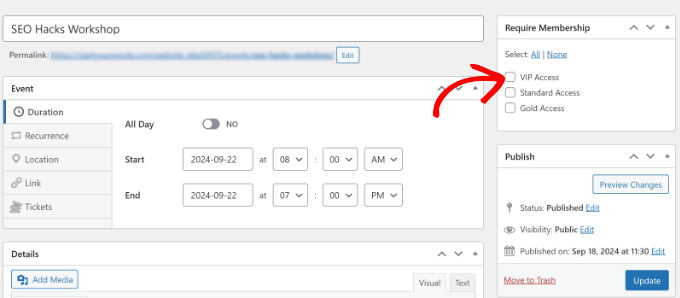
Quando terminar, basta clicar no botão ‘Atualizar’.
Agora você pode visitar seu site e verificar quem pode acessar o evento. Se alguém não tiver a associação necessária, será solicitado que se inscreva antes de visualizar o evento.

Esperamos que este artigo tenha ajudado você a aprender como realizar eventos exclusivos para membros no WordPress. Você também pode consultar nosso guia sobre como realizar um evento virtual no WordPress e como adicionar uma assinatura de teste gratuita no WordPress.
Se você gostou deste artigo, por favor, inscreva-se em nosso Canal do YouTube para tutoriais em vídeo do WordPress. Você também pode nos encontrar no Twitter e no Facebook.





Moinuddin Waheed
Esta é uma maneira poderosa de monetizar o conteúdo premium, dando acesso a conteúdo exclusivo apenas para membros.
Eu uso o MemberPress há muito tempo e o considero o melhor para este propósito.
Ele oferece muitas opções para disponibilizar conteúdo apenas para membros.
Ele oferece a opção de definir regras para diferentes acessos baseados em regras a conteúdo premium e gratuito.
Portanto, ter uma mistura de conteúdo gratuito e pago aumenta as chances de ter mais assinaturas para conteúdo pago.
Jiří Vaněk
Concordo totalmente com o ponto final de Moinuddin Waheed. Até agora, testei conteúdo pago e gratuito em duas plataformas – meu próprio blog, onde os artigos eram gratuitos, e o Patreon para conteúdo premium. E, honestamente, não funciona muito bem. Além das taxas do Patreon, que não são pequenas, as pessoas ainda saem do meu site para o conteúdo pago. A ideia de ter tudo integrado no meu próprio site através do MemberPress é perfeita, e mesmo que eu o esteja usando há apenas alguns meses, notei uma grande diferença em como funciona. Quanto à monetização, é absolutamente fantástico estar livre das taxas cobradas por serviços como Patreon ou Hero Hero.
graciebjj12
Este é um guia fantástico! Realizar eventos apenas para membros pode realmente aprimorar o engajamento da comunidade, e adoro que você incluiu opções gratuitas e pagas. As dicas sobre integração com o WordPress são super úteis para aqueles de nós que procuram otimizar o processo. Obrigado por compartilhar essas percepções valiosas!
WPBeginner Support
You’re welcome, glad our guide was helpful
Admin